您当前所在位置:首页 > 平面设计 > photoshop教程 > 合成特效
合成特效
PS怎么使用渐变蒙版合成图片?
PS怎么使用渐变蒙版合成图片?ps中想要合并两个图,接在一起的地方看上去很明显,这时候我们就可以使用渐变蒙版来实现无痕合成图,下面我们就来看看详细的教程,需要的朋友可以参考下
PS软件主要修改图片用到的是蒙版,学会蒙版的设置可以轻松的将两张图片拼接在一起。下面和小编一起来学习渐变蒙版的设置吧,主要是新建蒙版,然后通过渐变的效果达到两张图片的整合。
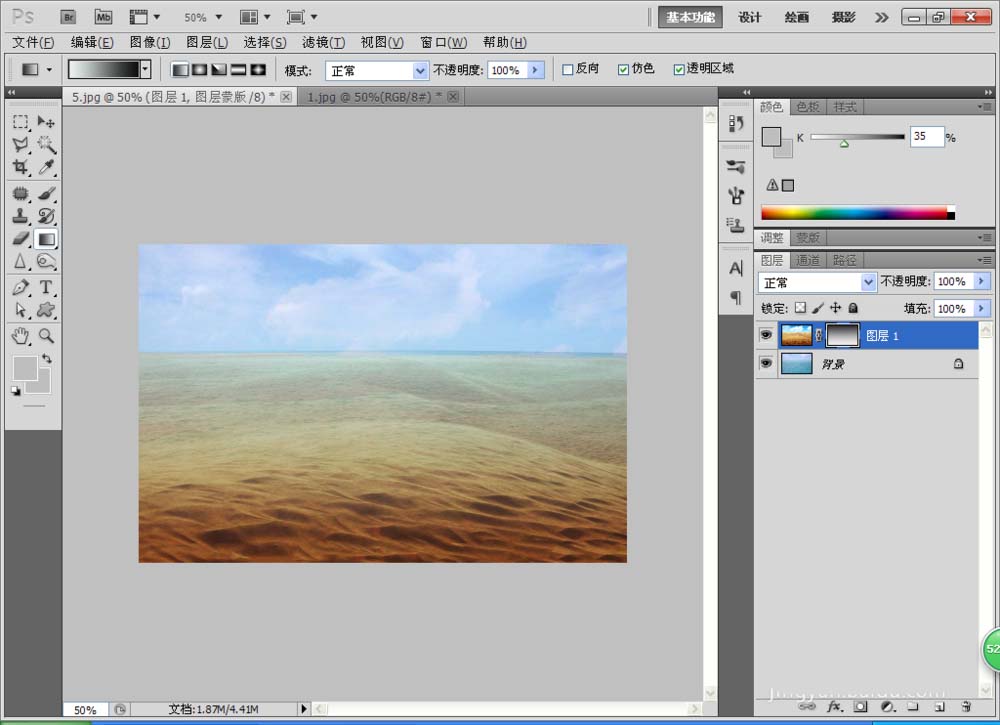
1、打开一张图片,如图
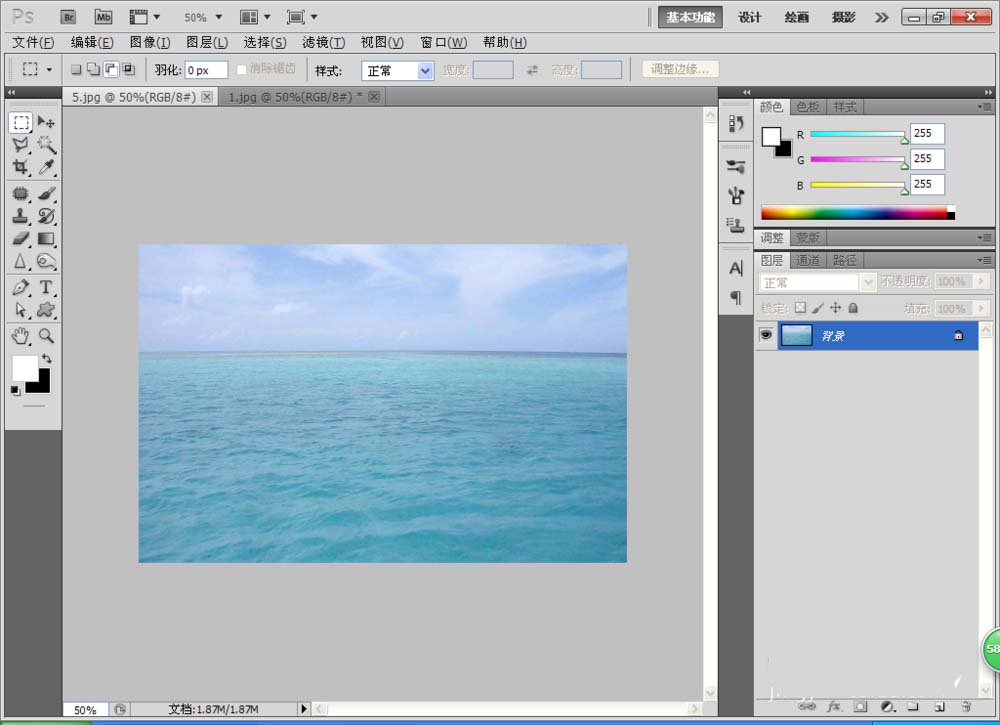
2、再次打开一张沙漠的图片,如图所示
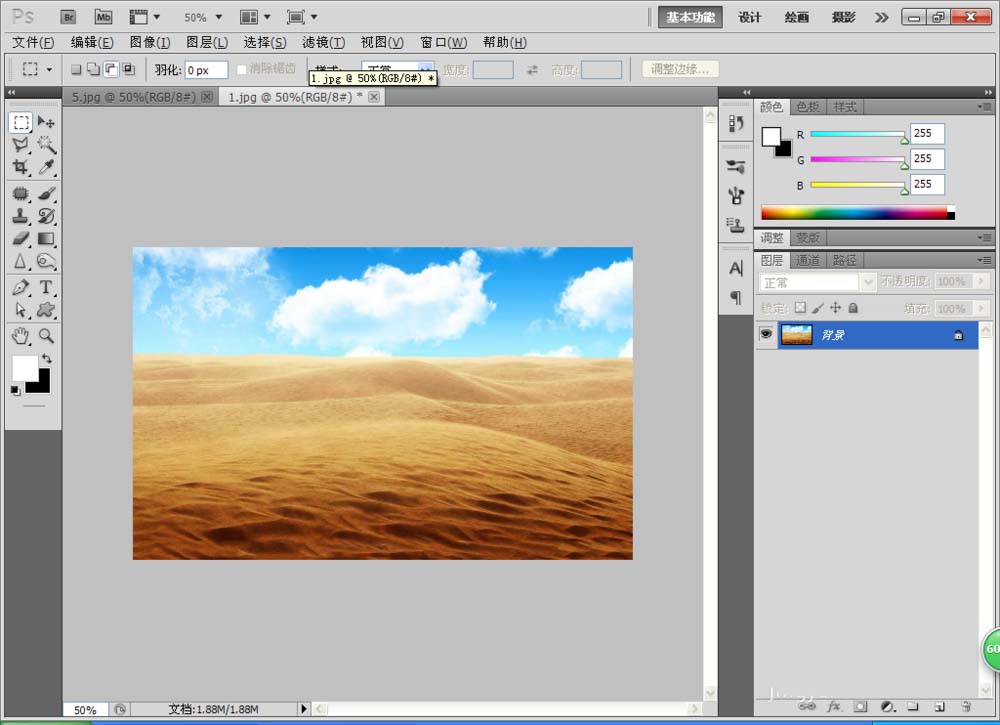
3、将沙漠图片移到到海水图片中,然后添加图层蒙版,如图
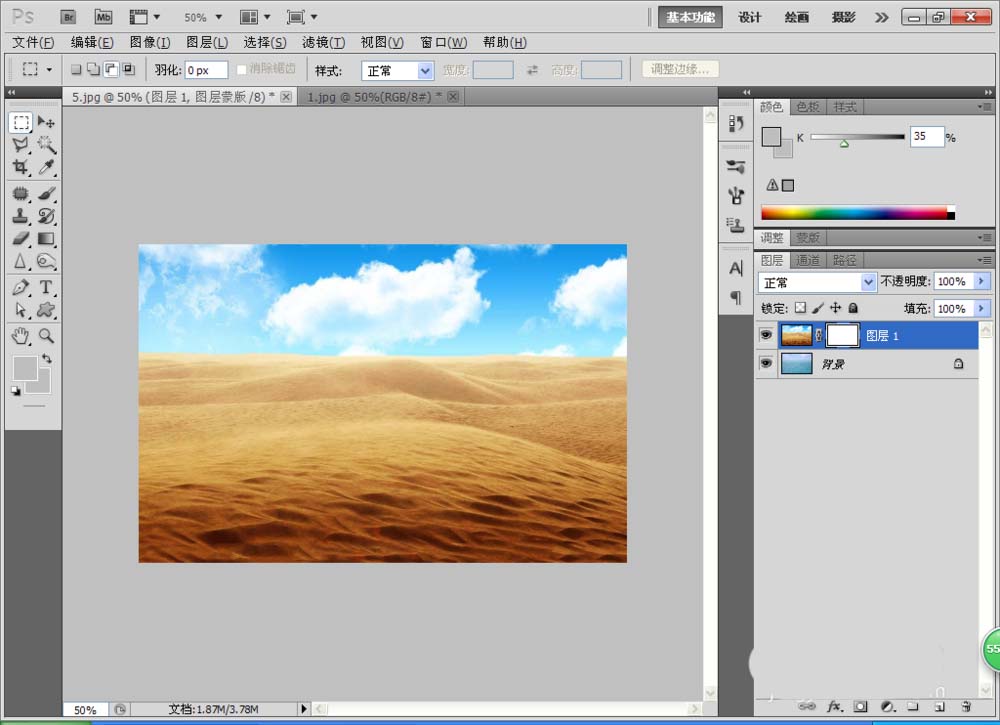
4、选择渐变工具,设置前景色为黑色,背景色为白色,设置渐变样式为线性渐变,如图
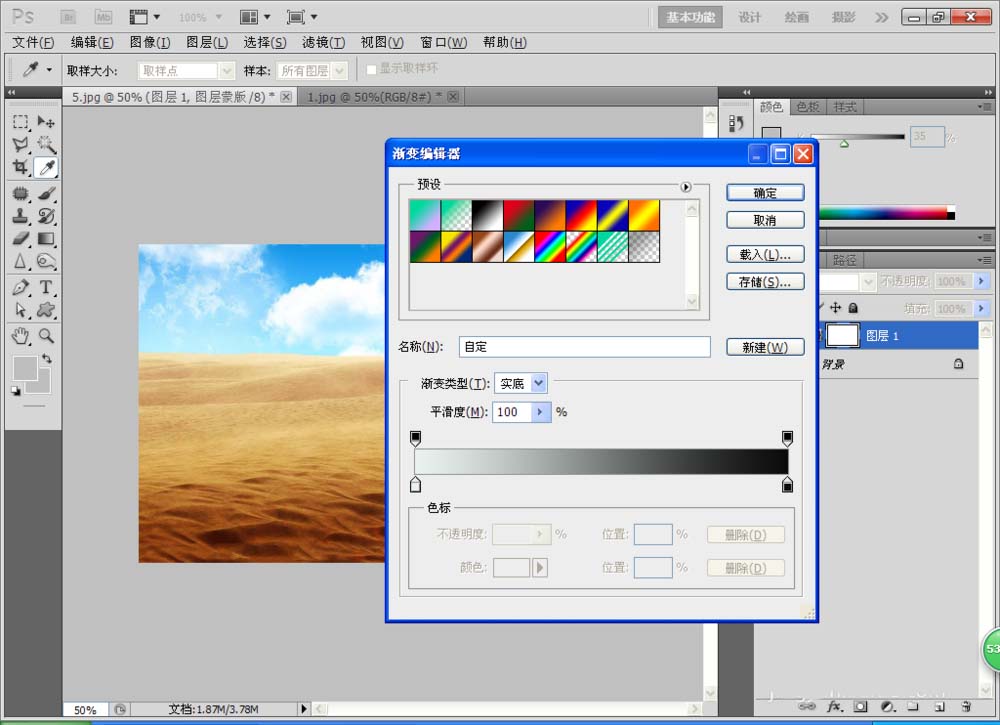
5、然后在图层蒙版中按下鼠标左键,由下到上之间进行填充由黑色到白色的渐变,效果如图
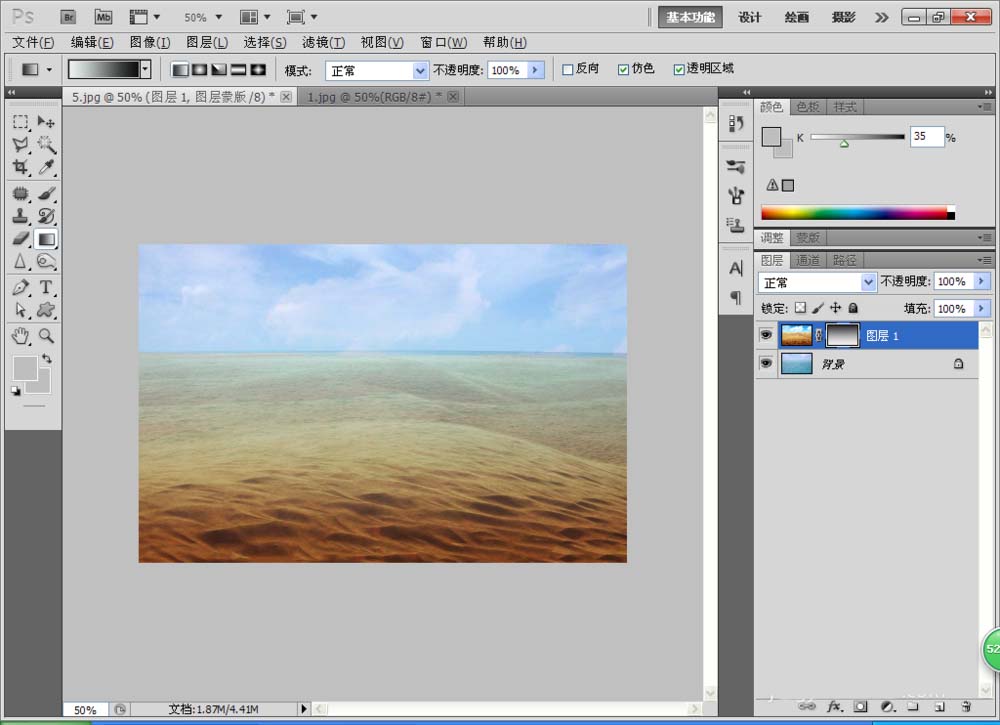
相关推荐:
很赞哦!()
大图广告(830*140)



